8 种惊人的方法来下载付费或免费课程的 Udemy 视频
已发表: 2022-02-13你愿意在线学习一些课程吗? 然后 Udemy 在所有在线课程平台中更受欢迎。 想知道如何下载您的付费或免费课程的 Udemy 视频吗? 当然,这是可能的。 本文将为您提供仅在购买 Udemy 课程时下载视频的惊人方法。 如果您不购买课程,本文不会为您提供下载视频的解决方案。 当然,它会给你一个下载免费课程的解决方案。
在讨论从 Udemy 下载视频的方法之前,让我们先看看有关 Udemy 及其课程的一些详细信息。
目录
什么是 Udemy?
Udemy 是顶级的在线课程平台。 Udemy 是一个美国在线学习平台,为专业的成年人和学生提供大量的在线课程。 它由 Eren Bail、Oktay Cagan 和 Gagan Biyani 于 2009 年创立。
Udemy 提供大量不同类别的在线课程,例如办公效率、开发、健康与健身、财务与会计、个人发展等多个类别的课程。 购买课程后,您将获得终身访问课程的机会。
Udemy 证书是否被认可?
当您从 Udemy 网站完成课程时,Udemy 会提供证书。 雇主不承认 Udemy 证书。 招聘人员不认为这些证书是有效的,可以包含在简历中,除非这些证书在专业上得到认可并由认可机构授予。
Udemy 课程可以不购买就免费下载吗?
Udemy 提供两种类型的课程。 那些是
- 付费课程
- 免费课程
如果您注册了付费课程,那么您需要付费才能学习该课程。 但是,如果您已注册免费课程,则无需支付任何费用从 Udemy 下载该课程。 您应该知道的另一件事是付费课程,它们也可以通过使用一些最新的网站和方法而无需付费即可下载。 这些网站还允许您免费下载付费课程。
为什么我们需要从 Udemy 下载视频?
作为课程学习的一部分,您需要查看您注册的课程的视频。由于某些地方的网络较差,有时无法在线观看视频,有时缓冲会刺激您。 因此,最好将视频下载到手机/PC 将减少这些在线问题。
- 另请阅读:从 Facebook Messenger 下载和保存视频的 5 种方法
- 从任何设备共享 YouTube 视频的 6 种最佳方法
Udemy 折扣
Udemy 经常提供促销优惠。 在促销期间,他们将为每门课程提供低至 10 美元的价格。 在购买 Udemy 的任何课程之前,我们建议您访问 WhatVwants Udemy 折扣券页面以获取最新优惠。
Udemy 拥有大量课程。 您可以找到几乎所有主题的在线课程。 如果您没有找到所需的课程,那么您可以尝试 5 个 Udemy 竞争对手中的任何一个。
如何将 Udemy 视频下载到 PC?
1. 如何使用内置的 Udemy 下载选项免费在线下载 Udemy 视频
一些教师允许学生下载他们的课程。 当他们允许时,您将看到下载选项,否则您将看不到该选项。
第 1 步:访问 Udemy 网站并单击登录选项
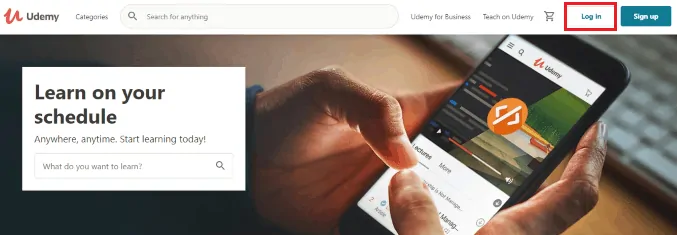
打开 Udemy 网站。 在右上角,您会找到两个选项,即登录和注册。
如果您是 Udemy 课程的新手,请单击注册选项并选择一种方式(例如电子邮件、Facebook 或 Google)来注册 Udemy 课程。 否则,单击登录选项。
第二步:输入邮箱和密码
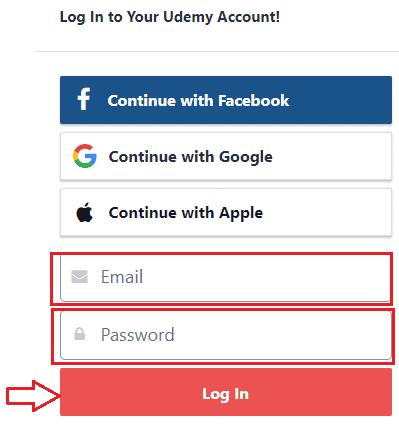
现在输入您之前用于注册 Udemy 课程的电子邮件和密码。 然后单击如图所示的登录选项。
第 3 步:选择课程并选择所有视频

登录 Udemy 网站后,您将看到您之前注册的课程。单击我的课程选项以查看课程。 现在您可以在屏幕上看到您注册的课程。 单击转到我的课程。 现在您在注册的课程中,单击课程内容部分,然后您将在屏幕上看到来自 Udemy 的视频。 从 Udemy 中选择整个课程视频进行下载。
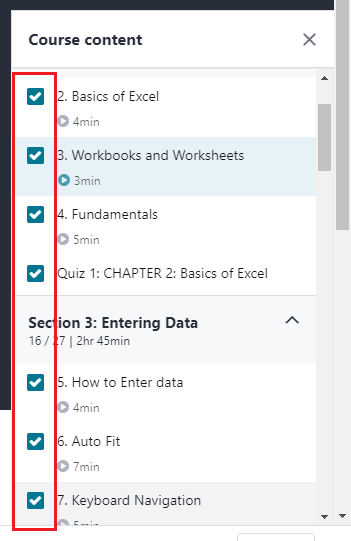
第 4 步:单击“下载讲座”选项
现在在播放部分,在视频的底部,您将看到设置(车轮符号)选项,单击它。 然后您将获得如下图所示的选项。 点击下载讲座选项。 这将使 Udemy 中的所有视频下载到 PC。
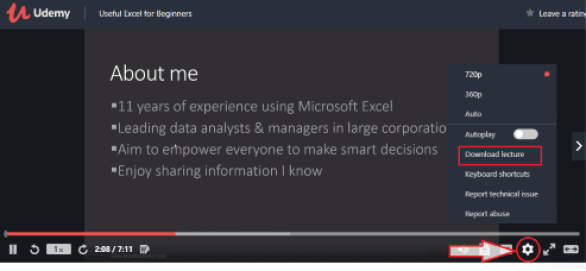
现在视频将开始下载。 您可以通过单击屏幕顶部的进度选项来查看下载状态。 等待一段时间,直到所有视频都下载完毕。
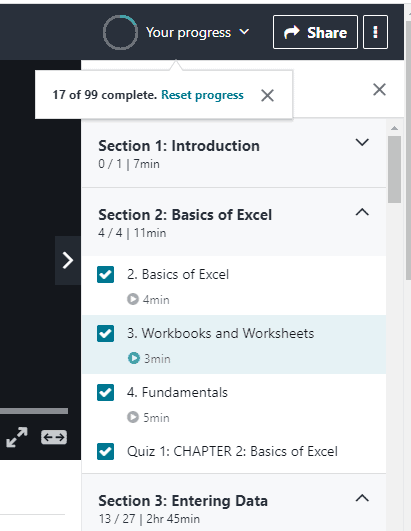
第 5 步:离线查看 PC 上的视频
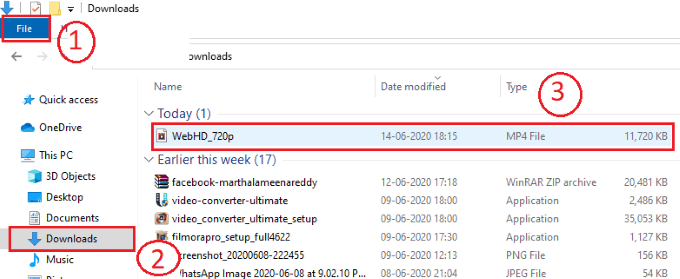
单击文件选项,然后点击下载选项。 然后您将在屏幕上看到下载列表。 在那里,您将看到从 Udemy 下载的视频。 在这里,我在下载后展示了一个视频。 但是 Udemy 的所有视频都需要更多时间来下载。 因此,请等到 Udemy 中的所有视频成功下载,然后在同一文件夹中观看 Udemy 中的所有视频。
这些是从 Udemy 下载整个课程视频的步骤。
- 另请阅读: 5 个最佳免费密码管理器,可安全保存您的密码
- 只需点击几下即可下载和转换视频的免费方法
2. 如何使用 Allavsoft 下载 Udemy 视频
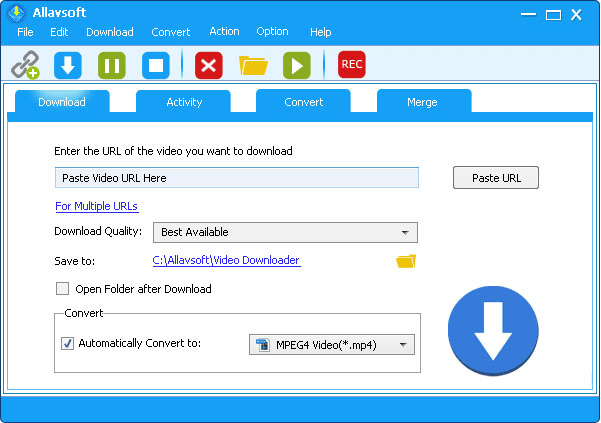
强烈建议 Allavsoft 从 Udemy 下载视频课程。 默认情况下,它直接将 Udemy 视频下载到 MP4。 如果您喜欢将 Udemy 视频课程下载为 AVI、MOV、WMV、MP3、M4A 等格式,只需在自动转换为之前检查并选择您想要的格式。
我喜欢它的批量下载功能,我通常复制并粘贴多个视频课程播放列表 URL,让他们一个一个下载。 它可以从 Udemy 下载视频和字幕。 它还有助于从 Lynda、Craftsy、Linkedin、YouTube 等下载视频,
2.1。 如何使用 Allavsoft 从 Udemy 下载视频?
要使用 Allavsoft 应用程序从 Udemy 下载视频,请按照以下步骤操作。
第 1 步:在您的 PC 上下载并设置 Allavsoft
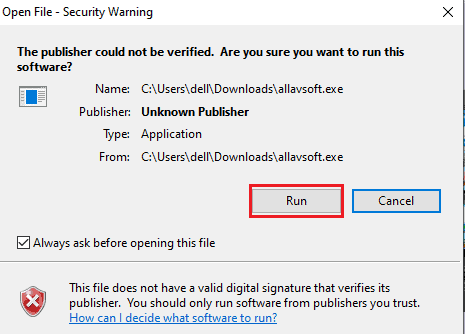
您需要做的第一件事是从其网站下载 Allavsoft。 并在下载该文件时单击该文件。 现在要运行该文件,请单击“运行”选项。 然后设置所有设置,例如同意许可协议,设置桌面选项等。
第 2 步:粘贴链接并单击下载选项
现在在您的 PC 上打开 Allavsoft 应用程序,在主屏幕上,您将看到一个部分,用于粘贴您要下载的 Udemy 视频的 URL。
要复制地址链接,请登录课程,然后单击共享选项。 然后您将在屏幕上看到视频地址链接。 将其复制到剪贴板。
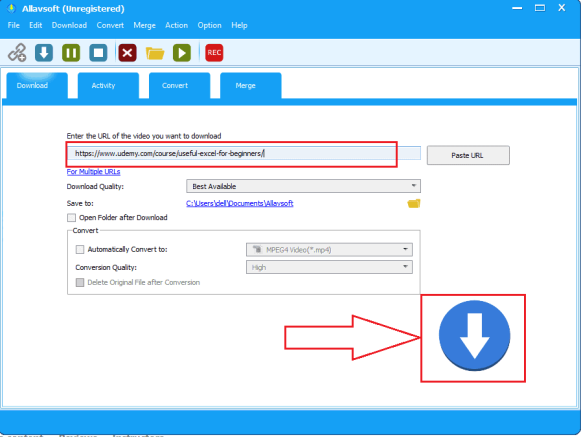
现在将复制的地址链接粘贴到 Allavsoft 的 URL 部分。 选择视频质量并选择目标文件夹来存储下载的视频。 然后单击下载选项(向下箭头符号)。
第三步:点击第一个选项
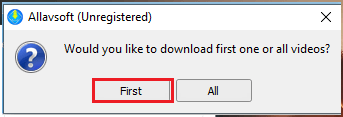
粘贴 URL 后,您将收到下载该课程中第一个视频或所有视频的确认信息。 单击第一个选项以从该课程下载单个视频。
第 4 步:登录您的 Udemy 帐户
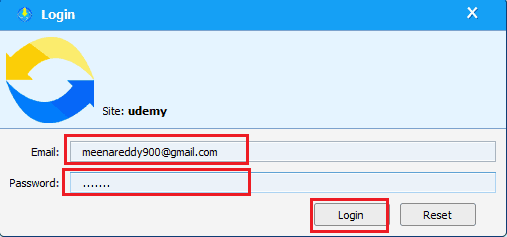
现在您需要通过在相应的空白处输入您的电子邮件和密码来登录您的 Udemy 帐户。 然后单击底部可用的登录选项。 现在视频开始下载。

等待一段时间,直到它下载。
第 5 步:在您的 PC 上查看下载的视频
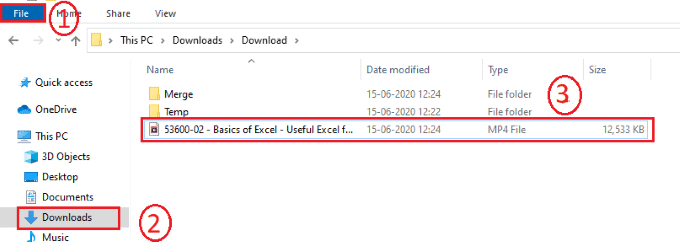
下载视频后,您可以在 PC 上离线观看。 要查看视频,请单击您电脑上的文件。 然后单击下载选项,然后您可以在屏幕上查看它。
这些是从 Udemy 课程下载视频的步骤。
2.2. 如何使用 Allavsoft 一次将 Udemy 课程中的所有视频下载到 PC?
到目前为止,在前面的方法中,我们已经看到了从 Udemy 课程下载单个视频的过程。 让我们看看如何使用以前的方法将整个课程视频从 Udemy 下载到 PC,并稍作改动。
在之前的方法第3步中,我们点击第一个选项进行下载。 但要从 Udemy 下载整个课程视频,请单击步骤 3 中的全部选项。
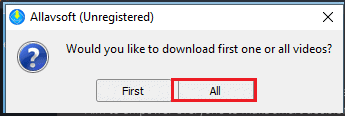
当您单击全部选项时,整个课程将开始下载,如下图所示。
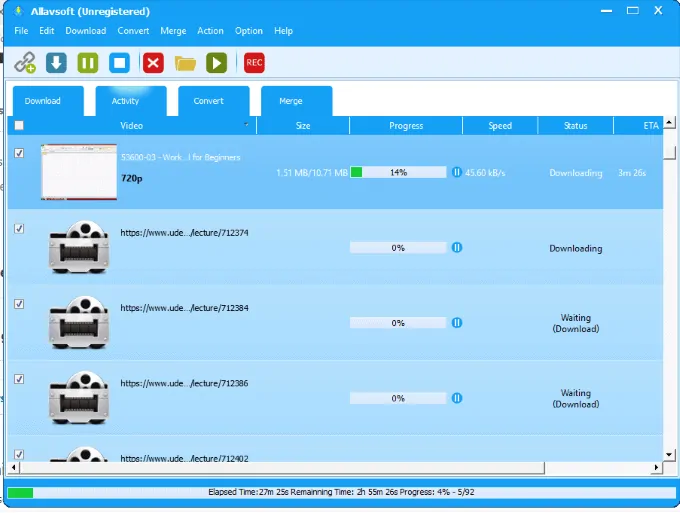
这些是一次下载整个课程所要遵循的步骤。
25% Allavsoft 优惠券
我们的读者在所有 Allavsoft 终身计划中均可享受 25% 的特别折扣。
您还可以通过我们的 Allavsoft 促销页面获得所有其他 Allavsoft 许可证的 25% 的特别折扣。
3. 使用 IDM(互联网下载管理器)
Internet 下载管理器 (IDM) 是我最喜欢的下载管理器。 我使用这种方法下载 Udemy 课程视频。 IDM 下载任何视频的速度比平时快五倍。 它是一款高级软件。 它提供 30 天免费试用。 如果您不想购买,可以使用其免费试用期下载视频。 你可以阅读我对 IDM 的完整评论。
3.1.如何使用 IDM 从 Udemy 下载视频?
下载 IDM 30 天免费试用或购买 IDM。
第 1 步:登录 Udemy 并播放您要下载的视频
您需要做的第一件事是,在浏览器搜索栏中输入 Udemy 网站并登录 Udemy 网站。 登录后,单击您注册的课程。 现在播放您需要下载到 PC 的视频。
第二步:点击下载该视频
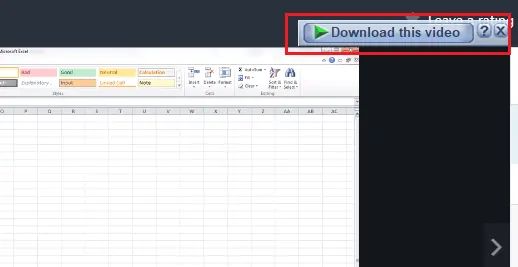
播放视频时,您会在屏幕左上角看到一个选项,即“下载此视频”。 单击该选项。 然后选项将显示如下图所示。 点击 MP4 文件(代表视频)下载。 在这里,我们专注于下载视频,因此只需单击 MP4 文件,但如果您愿意,您可以单击全部下载选项以获取该视频中不同格式的所有信息。
注意:要获得该选项,您必须在 PC 上安装和设置 IDM(Internet 下载管理器)。
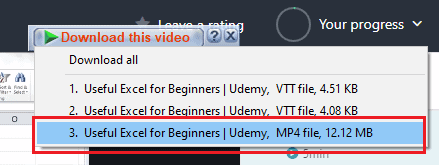
第三步:点击开始下载选项
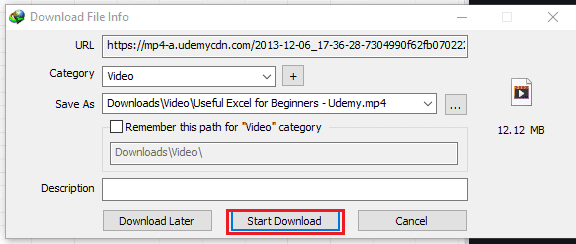
当您单击 MP4 文件时,将打开下载文件信息框,如上图所示。 单击开始下载选项。 您可以在屏幕上看到下载状态,如下图所示。
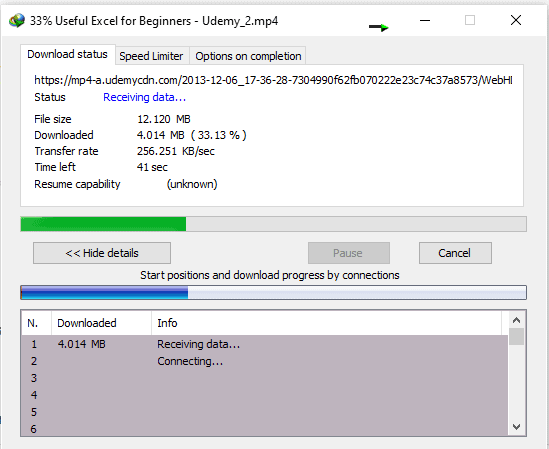
第四步:点击打开选项
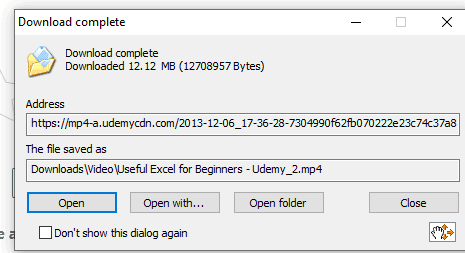
下载完成后,屏幕上将显示“下载完成状态”框。 现在单击打开选项或根据需要打开,然后视频将离线播放。
第 5 步:随时在您的 PC 上观看视频
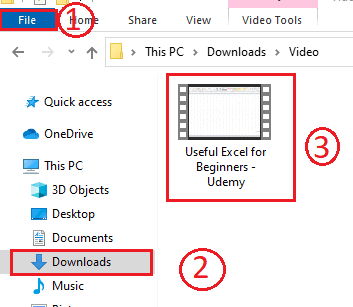
如果您想观看视频,您可以随时在 PC 上观看。 要查看单击文件,然后单击下载选项。 然后视频显示在屏幕上。 单击该视频可在您的 PC 上离线播放。
IDM 支持批量下载。 当它正在下载一个讲座时,您可以选择另一个讲座来下载。
4. 使用优德勒
还有另一种软件旨在从 Udemy 下载视频。 让我们看看下载视频的过程。
4.1。 如何使用 Udeler 从 Udemy 下载视频?
第 1 步:下载 Udeler 软件并安装到您的 PC 上
您需要做的第一件事是,在搜索栏中输入 Udeler 软件下载链接,然后点击 Enter 选项。 然后该软件将下载到您的设备上。 授予下载文件的权限以将其安装在您的 PC 上。 然后它开始在您的设备上安装。
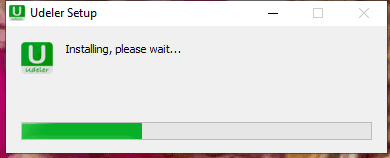
第 2 步:使用您的凭据登录到您的 Udemy 帐户
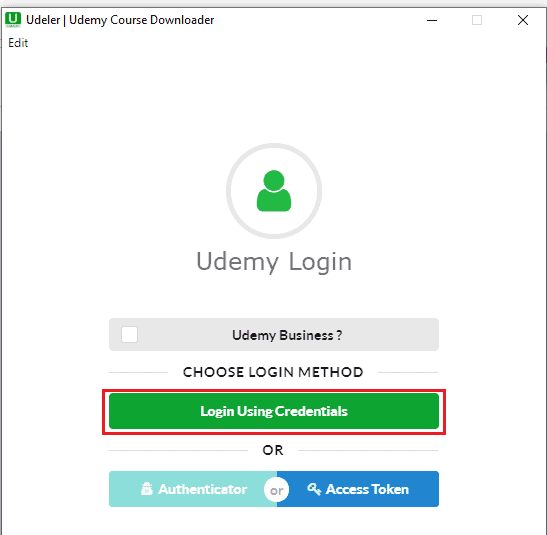
安装完成后,双击该 Udeler 应用程序将其打开。 然后它会要求您登录 Udemy。 单击使用凭据登录。 然后从可用方法中选择一种方式进行登录。 我之前使用我的邮件 ID 注册,因此我使用我之前在注册时使用的电子邮件登录。
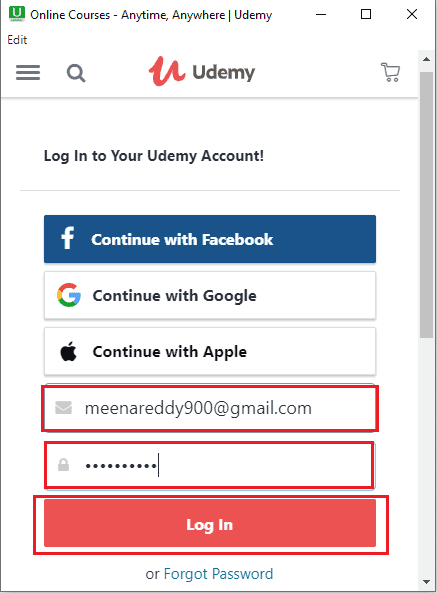
在相应字段中输入电子邮件和密码,然后单击登录选项。 通过这一步,我们在 Udeler 上成功登录 Udemy。
第 3 步:启用下载开始/结束,然后单击保存选项
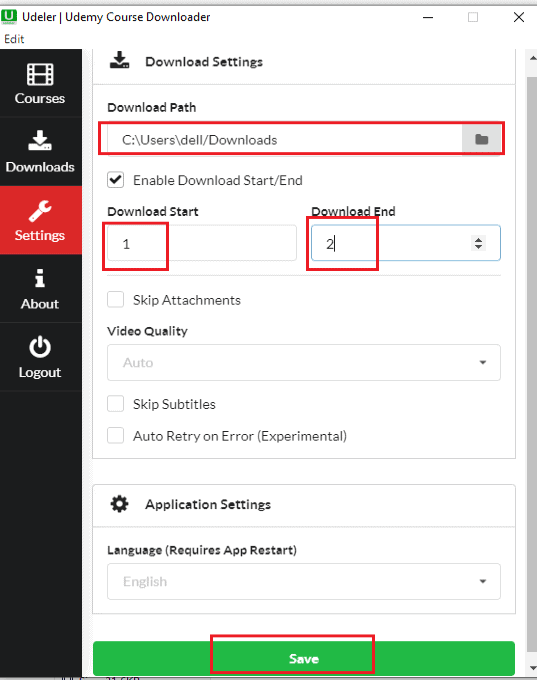
现在您在 Udeler 应用程序中,单击设置选项。 当您单击设置选项时,屏幕将显示如上图所示。 您需要在此处进行一些设置。 选择下载路径。 通过单击该选项之前的复选框来启用下载开始/结束选项。 并设置下载的开始和结束,因为我们不想从 Udemy 下载所有视频,我们只需要一个视频。
这里我们不能将下载开始设置为 0 号。 因此将其设置为从 1 到 2 结束,因为在这种方法中,我们将下载单个视频。 现在单击屏幕底部的保存选项。
第 4 步:转到课程并单击下载选项
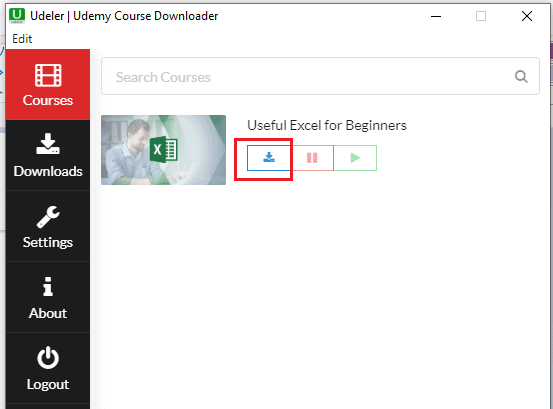
现在转到课程部分,在那里您将看到您注册的课程。单击上图所示的下载符号。
当您单击下载选项时,它会要求您选择所需的字幕语言。
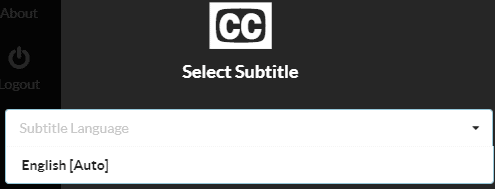
现在它会自动返回课程部分,在那里您将看到下载状态。
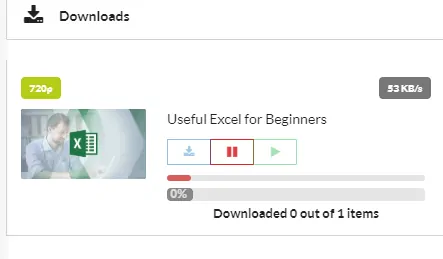
等待一段时间,直到下载视频。 当视频完全下载后,它会显示“下载完成”状态。
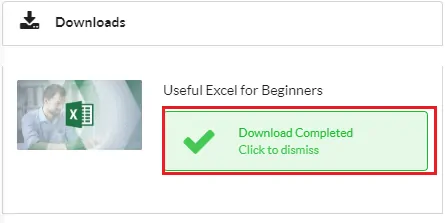
通过此步骤,所需的视频已成功下载到 PC。
第 5 步:在 PC 上查看视频
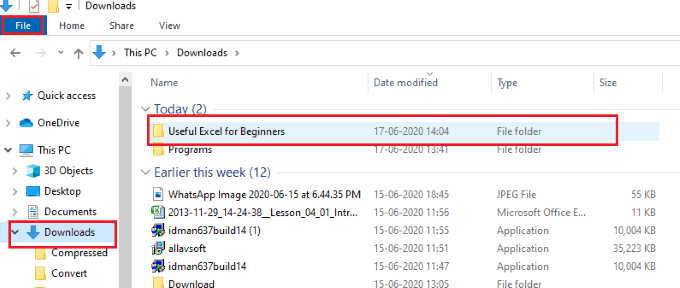
要在您的 PC 上查看视频,请单击“文件”选项,然后单击“下载”部分。 在下载列表中,将显示您的下载视频文件夹,单击该文件夹。


现在您将看到三个文件:一个 MP4(视频)文件、一个 SRT 文件和一个包含书面格式视频内容的 PDF 文件。 点击包含下载视频的 MP4 格式文件
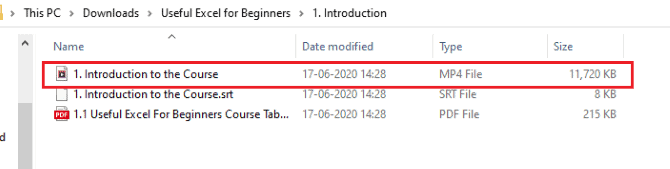
这些是使用 Udeler 从 Udemy 课程下载视频的简单步骤。
4.2. 如何使用 Udeler 从 Udemy 下载整个课程视频?
到目前为止,在前面的方法中,我们已经看到了下载单个视频的过程。 让我们看看如何使用 Udeler 从 Udemy 下载整个课程视频。
该过程与步骤 3 相同。只需更改一件事,我们需要取消选中启用下载开始/结束选项,如下图所示,然后单击保存选项,因为我们需要下载整个来自 Udemy 的课程视频,但没有一个视频。
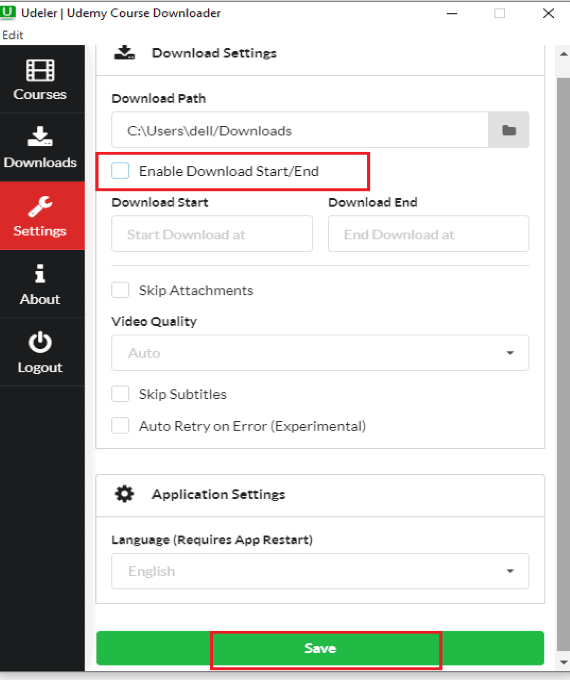
然后来自 Udemy 的整个课程视频将开始下载。 一旦将它们下载到您的 PC 中,您就可以离线查看它们。 这是从 Udemy 下载所有视频唯一需要更改的内容,整个过程与上述方法相同。
如何从 Udemy 将视频下载到我的手机?
5. 使用官方 Udemy Android 应用程序
视频教程
为了方便读者,我们以视频教程的形式提供了这篇文章。 如果您有兴趣阅读,可以跳过视频继续阅读文章。
5.1。 如何将视频从 Udemy 下载到 Android 手机?
有一个专门用于从 Udemy 观看和下载视频的应用程序。
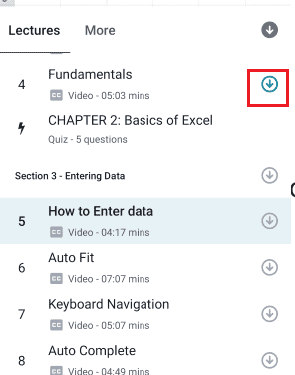
让我们看看使用 Udemy 应用程序从 Udemy 下载视频的过程是什么。
总时间: 8分钟
第 1 步:从 Google Play 商店下载 Udemy 应用程序
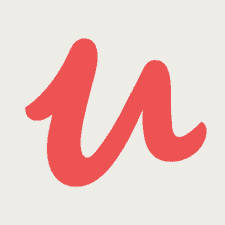
您需要做的第一件事是,从 Google Play 商店安装 Udemy 应用程序并授予该应用程序的所有权限。 它在 Google Play 商店中免费提供。
第 2 步:启动应用程序并单击登录选项
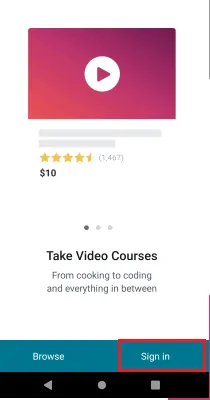
在您的 Android 手机上启动该应用程序,然后您将看到如上图所示的屏幕。 单击登录选项。
第 3 步:登录您的 Udemy 帐户
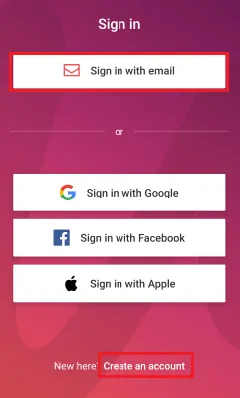
当您单击登录选项时,它会向您显示不同的登录方式,例如电子邮件、Facebook、Google 等。根据需要选择所需的登录方式。 如果您在 Udemy 中没有帐户,请单击创建帐户选项。 我之前使用我的电子邮件注册,所以在这里我使用电子邮件登录。
当您单击登录电子邮件选项时,它会要求您输入您在注册 Udemy 时使用的电子邮件地址。
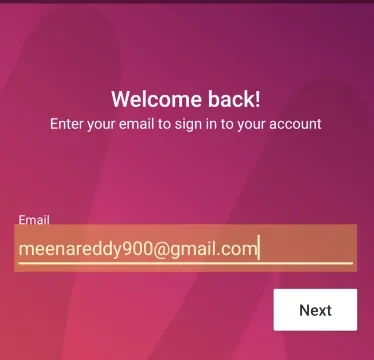
输入电子邮件后,单击屏幕底部的“下一步”选项。 现在输入 Udemy 注册账户的密码。
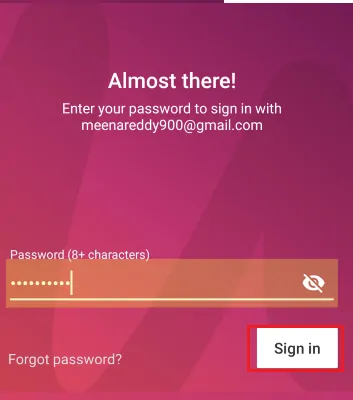
输入密码后,点击登录选项。 通过此过程,您可以成功在 Android 手机上设置 Udemy 帐户。
第四步:点击我的课程,然后点击课程
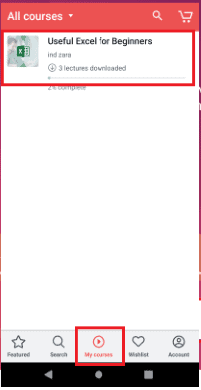
现在单击屏幕底部的我的课程选项。 然后您将在屏幕上看到您注册的课程。 单击要从中下载视频的课程。
第五步:点击下载选项
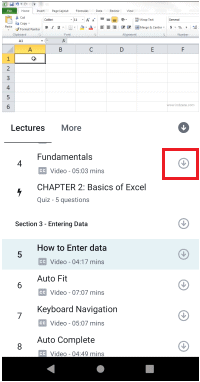
现在您在课程会话中。 单击讲座部分,您将在那里看到所有整个课程视频,其中包含该课程中每个视频的名称和持续时间。
直接单击要下载的视频的下载选项(圆圈中的面向下载的箭头)。 当您单击下载选项时,浅灰色圆圈及其周长会被蓝色填充。
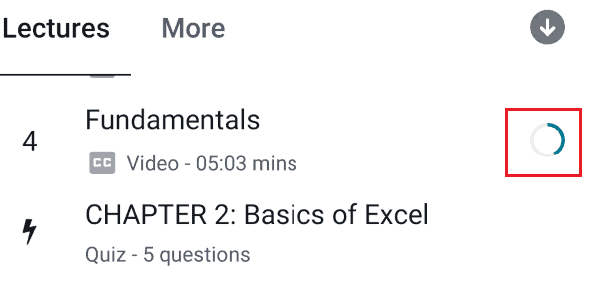
第 6 步:离线观看视频
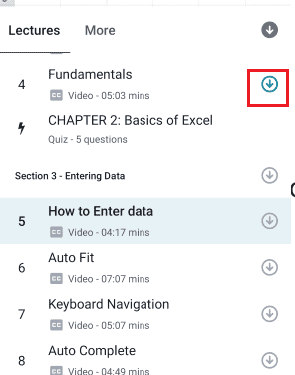
当圆圈外线完全被蓝色填满时,表示下载完成。 然后您可以在离线时观看视频。
注意:您也可以边看边下载视频。 要在观看时下载视频,请单击屏幕左角的三个垂直指针符号。 在那里,您将看到该视频的选项。 单击保存以供离线选项。 然后将播放的视频下载到 android 以离线观看。
供应:
- 软件
工具:
- 软件
这些是从 Udemy 到 Android 手机的所有视频列表中下载单个视频的步骤。
5.2. 如何一次将整个 Udemy 课程视频下载到 Android 手机?
在之前的方法中,我们已经看到了下载单个视频的过程。 但是,如果您想从 Udemy 下载整个课程视频,则该过程解释如下。
下载整个课程视频与下载单个视频类似,只是一步完成。 在前面的方法中,在第 5 步中,我们单击直接放置在视频中的下载选项,但在这里我们不单击单个视频。 顶部的一个下载选项可用于下载整个课程。 单击该选项。
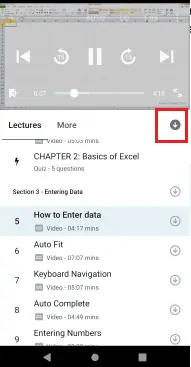
当您单击该下载选项时,它会显示有关整个课程的选项。
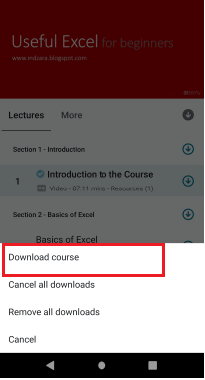
点击下载课程选项。 当您单击该选项时,课程中的所有视频都会开始下载。 完成下载需要一些时间。 下载后,来自 Udemy 的所有视频都可以在您的 Android 手机上离线使用。
这是使用 Udemy 应用程序将整个课程下载到 Android 的过程。
6.使用所有视频下载器应用程序
6.1。 如何使用所有视频下载器应用程序从 Udemy 下载视频?
All video downloader 是一款出色的应用程序,可让您从 Udemy 和许多其他网站(如 YouTube、Facebook、Instagram 等)下载视频。按照以下步骤从 Udemy 下载视频。
第 1 步:从 Google Play 商店安装所有视频下载器
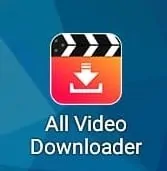
您需要做的第一件事是,从 Google Play 商店安装所有视频下载器应用程序。 它可以在 Play Store 中免费获得。
第 2 步:打开应用程序并将链接粘贴到搜索栏中
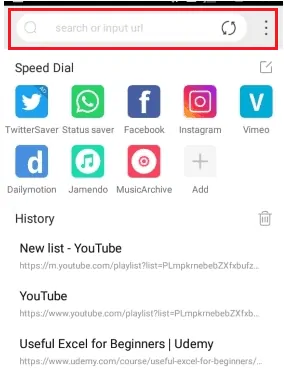
成功安装到您的Android手机后,打开它。 在主屏幕的顶部,您将有一个搜索栏。 将您之前复制到剪贴板的 Udemy 课程的 URL(地址链接)粘贴到该搜索栏中。 现在单击搜索符号。
第 3 步:使用您的凭据登录 Udemy
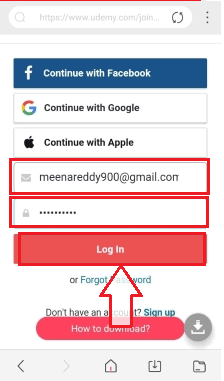
当您在搜索栏中粘贴地址链接时,该应用程序将分析 URL,并要求您登录网站,如屏幕上所示。 选择您之前在注册时使用的任何登录方法。 在相应的字段中输入用户名和密码,然后单击底部的登录选项。
第四步:点击下载选项
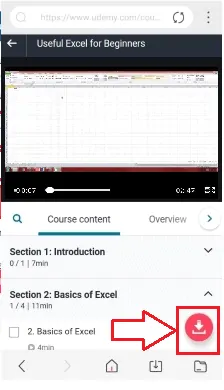
当您登录 Udemy 帐户下载所需课程时,该课程中的视频将显示在屏幕上。 当这些使用 URL 出现时,应用程序将在该 URL 中找到视频并启用下载(红色向下箭头)符号。 单击该下载符号。
第 5 步:稍等片刻,然后单击选定的视频下载选项
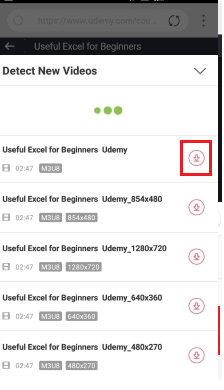
单击下载选项后,该课程 URL 中的视频将与每个视频的下载选项一起显示在屏幕上。 单击下载选项直接到所需的视频。 当您单击下载选项时,视频将开始下载。
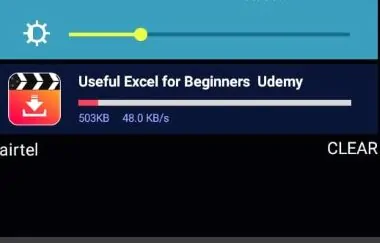
等待一段时间,直到下载视频。
第 6 步:在 Android 上离线观看视频
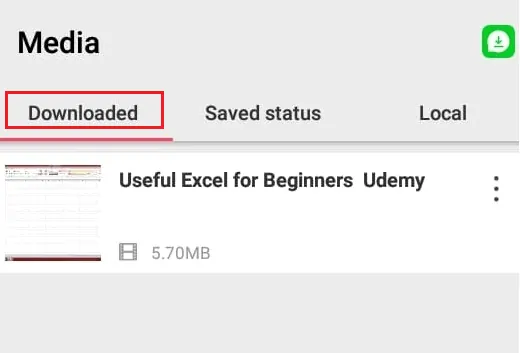
下载视频后,您可以在该应用程序和图库中查看它。 要在应用程序中离线查看视频,请单击“媒体”部分,然后下载该选项。 在该部分中,您可以查看下载的视频。
要查看 Android 图库中的视频,请打开图库,然后单击 Alphadownloader 文件夹。 您下载的视频将存储在那里。
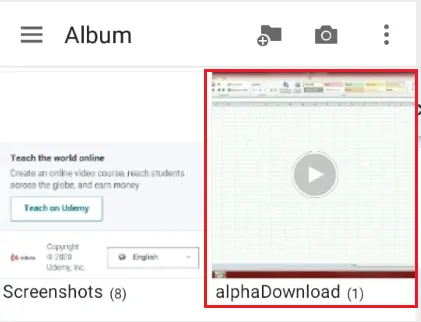
这些是使用所有视频下载器应用程序从 Udemy 下载视频的步骤。
6.2. 如何使用所有视频下载应用程序将整个 Udemy 课程视频下载到手机?
到目前为止,我们已经看到了从 Udemy 下载单个视频的过程。 在本节中,我们将了解如何从 Udemy 下载整个课程视频。
上述方法过程与第 4 步相同,仅在第 5 步进行更改。只需单击直接下载所有视频的选项,而不是单击单个视频的下载选项,这样,所有视频从 Udemy 将下载到您的 Android 手机。
- 另请阅读:如何下载付费课程的 Udemy 视频
- 4 种在线和离线下载 Vimeo 视频的免费方式
7. 使用 SnapTube
7.1。 如何使用 SnapTube 将 Udemy 视频下载到 Android?
SnapTube 是一个安卓应用程序,可让您从许多网站下载视频。 让我们看看如何使用此应用下载 Udemy 视频。
第 1 步:将 SnapTube 安装到您的 Android 设备中
您要做的第一件事是从 Internet 下载 SnapTube 应用软件。 当您下载它时,它是 APK 文件的形式。 下载并打开它并授予所有权限以将其作为应用程序在您的 android 上运行。
第 2 步:打开 SnapTube 应用并粘贴 URL
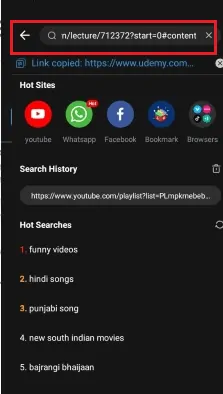
当您打开 SnapTube 应用程序时,您会在主屏幕顶部找到一个搜索栏。 将 Udemy 课程的 URL 粘贴到您复制到剪贴板的搜索栏中。 然后单击搜索符号。
第 3 步:使用您的凭据登录 Udemy
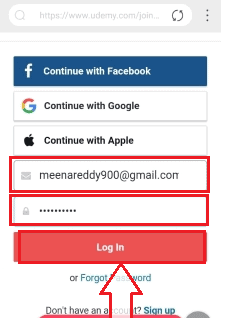
当您在搜索栏中粘贴地址链接时,该应用程序将分析 URL,并要求您登录网站,如屏幕上所示。 选择您之前在注册时使用的任何登录方法。 在相应的字段中输入用户名和密码,然后单击底部的登录选项。
第四步:点击下载选项
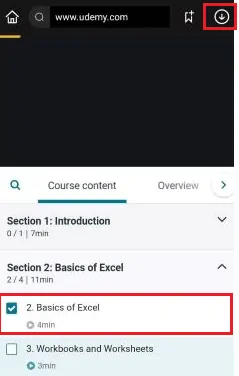
当您将链接粘贴到该搜索栏中并单击搜索时,它会分析该链接上的视频。 点击您需要下载的视频。 播放视频时,单击 URL 旁边的下载(向下箭头)选项。 此操作会将视频下载到离线观看。
第 5 步:离线观看视频
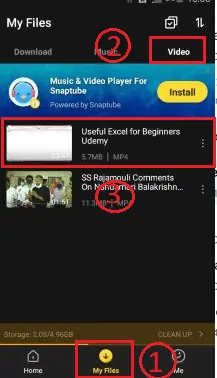
下载完成后,您可以在应用程序上查看。 要查看下载的视频,请单击我的文件,然后单击视频选项。 那里将存储下载的视频。 您可以离线查看。
7.2. 如何使用 SnapTube 从 Udemy 下载整个课程视频?
要从 Udemy 下载整个课程视频,只需在步骤 4 中通过单击视频前面的复选框来选择课程中的所有视频。 然后单击搜索栏旁边的下载选项。 这样,来自 Udemy 的所有视频都将开始下载到 android。
8.使用视频下载器
8.1。 如何使用视频下载器应用程序将视频从 Udemy 下载到 Android?
视频下载器应用程序将允许您从 Instagram、Facebook 等许多网站下载视频。让我们看看如何使用此视频下载器应用程序将视频从 Udemy 下载到 android。
第 1 步:安装并授予应用程序权限
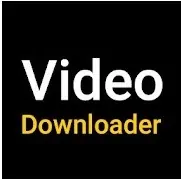
从 Google Play 商店安装视频下载器应用程序。 这是一个免费的应用程序,无需支付任何安装费用。 安装它并授予该应用程序在您的 android 手机上运行的权限。
第 2 步:打开应用程序并将链接粘贴到搜索栏中
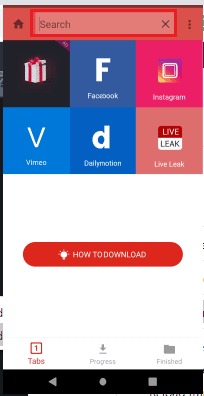
现在打开应用程序,在主屏幕顶部,您将看到用于粘贴 URL 的搜索栏。 将课程 URL 粘贴到该搜索栏中。 现在,应用软件将分析 URL,并显示登录 Udemy 的屏幕。
第 3 步:登录 Udemy 并选择视频
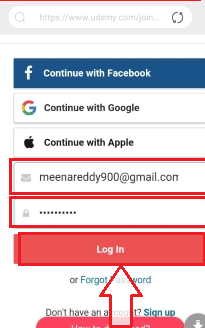
当它要求您登录 Udemy 时,请使用您的凭据(邮件和密码)或 Facebook 以及您之前用于注册的密码登录。 现在该课程中的视频将显示在屏幕上。 选择任何视频并播放。
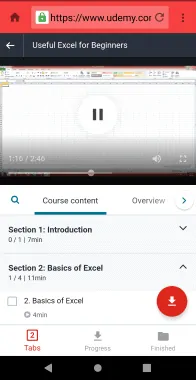
第四步:点击下载选项
当应用程序识别该 URL 中的视频时,它会启用下载符号。 单击该下载(向下箭头)选项。 当您单击下载选项时,它会在屏幕底部显示视频的名称和格式以及下载选项。 单击该下载选项。
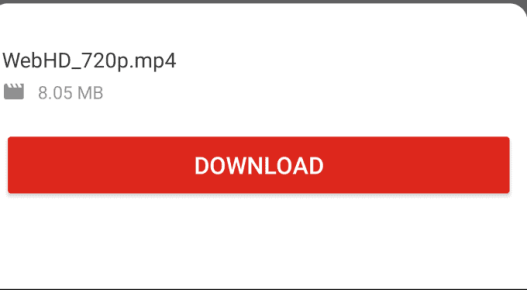
当您单击下载选项时,屏幕将移至进度部分。 在进度部分,将显示下载状态,如下图所示。
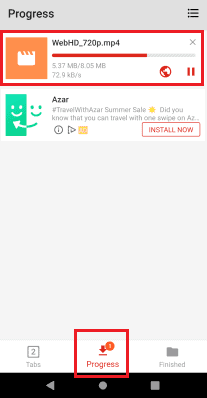
第 5 步:离线查看下载的视频
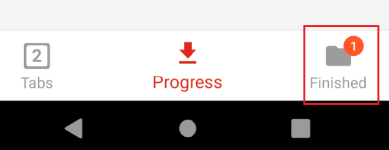
下载完成后,已完成部分的图标上会显示通知。 单击“完成”部分,然后您可以看到从 Udemy 下载的视频。
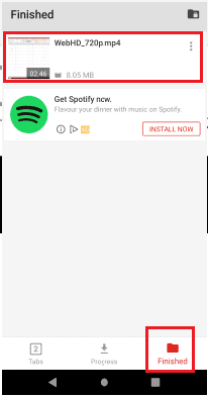
您还可以在手机图库中查看下载的视频。 要查看,请打开图库,单击视频下载器文件夹。 在该文件夹中,您可以离线查看下载的视频。

这些是将视频从 Udemy 下载到 Android 手机的简单步骤。
8.2. 如何从 Udemy 下载整个课程视频?
要使用 Video Downloader 将整个课程视频从 Udemy 下载到 Android,只需在步骤 3 中选择课程中的所有视频,然后单击下载符号。
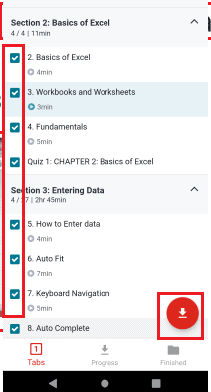
当您选择并单击下载符号时,它会要求您选择要下载的视频。 单击全选选项。 然后点击下载选项。
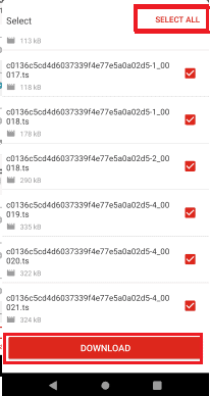
结论:下载 Udemy 视频的最佳方式是什么?
我建议使用 Allavsoft 下载 Udemy 视频。 因为 Allavsoft 是便宜、最好、最快的下载管理器。 它有助于将任何类型的视频或音频从在线下载到您的 PC 或 Mac。
这是一个简单的选择。 如果您喜欢这篇文章,请与您的朋友分享,帮我一个忙。 请在 Facebook、Twitter 和 YouTube 上关注 whatvwan 以获取更多提示。 订阅 YouTube 上的 whatVwant 频道以获取定期更新。
下载 Udemy 视频 – 常见问题
将所有视频从 Udemy下载到 PC 的最快方法是什么?
Allavsoft 方法是从 Udemy 快速下载所有视频的最佳方法。 通过使用 Allavsoft,您可以在短时间内从 Udemy 下载许多视频。
Udemy 应用程序可用于 PC 吗?
不,Udemy 应用程序适用于 Android。 但对于 PC,它的名称和软件不同,即 Udeler。
我可以从 Udemy 将付费课程视频免费下载到 Android 和 PC 上吗?
是的,您可以从 Udemy 将付费课程视频免费下载到 Android 手机和 PC。
我可以在不注册的情况下从 Udemy 下载课程视频吗?
是不可能的。 您必须注册从 Udemy 下载视频的课程。
将整个课程视频从 Udemy 下载到 Android 的最佳方法是什么?
将课程视频从 Udemy 下载到 Android 的最佳方法是使用 Udemy 应用程序。 它可以让您从 Udemy 下载所有视频,而无需任何外部软件或链接。
